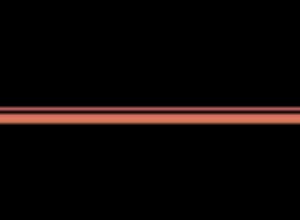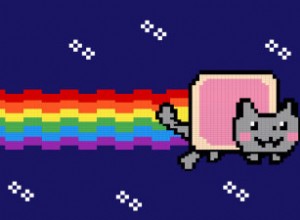واجه العديد من المستخدمين هذه المشكلة في الماضي والحاضر أيضًا. عندما يتم إصدار إصدار iOS جديد من قبل Apple ، يشكو الكثير من المستخدمين من فقدان التطبيقات من أجهزتهم. من المحتمل أن يكون هذا خطأ يمكن حله بسرعة وستستعيد جميع التطبيقات التي كانت مفقودة على جهاز iPhone أو iPad بعد تحديث iOS.
على الرغم من أننا لسنا متأكدين تمامًا من سبب المشكلة ، إلا أن هناك حلًا سهلًا يعمل. هذا هو بالضبط ما سنلقي نظرة عليه في هذه المشاركة. لذا استمر في القراءة واتبع التعليمات.
كيفية البحث عن التطبيقات المفقودة على iPhone أو iPad بعد تحديث iOS
احصل على المساعدة من Siri
قبل أن نستنتج أن التطبيقات قد اختفت ، نحتاج أولاً إلى إعادة التحقق من جذر المشكلة. ولكن كيف يمكنك التحقق مما إذا كانت التطبيقات قد اختفت بالفعل أم أنه لا يتم عرضها فقط؟
دعنا نطلب من Siri فتح تطبيق مفقود على جهازك. إذا فتح Siri التطبيق ، فلن يكون هناك الكثير من العمل للقيام به ويمكنك المتابعة إلى الإصلاح التالي واستعادة رموز التطبيقات على الشاشة الرئيسية.
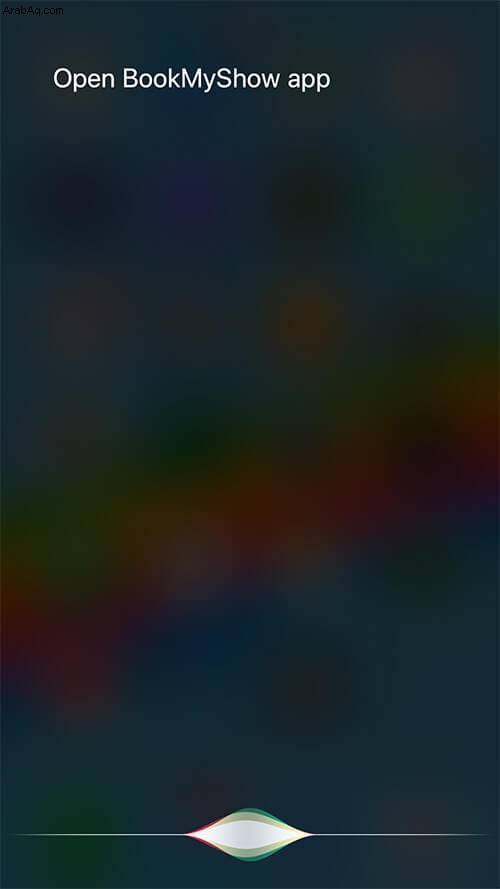
حتى إذا لم يساعدك Siri ، فإنني أوصي بشدة بتجربة الإصلاح الثاني أدناه.
إعادة تعيين الشاشة الرئيسية على جهازك الذي يعمل بنظام iOS
قد تبدو مشكلة التطبيقات المفقودة كارثية ، ولكنها قد تكون خللًا بسيطًا في نظام التشغيل iOS. لذلك قبل الانتقال إلى الإصلاحات الثقيلة والمملة ، دعنا نبدأ بشيء بسيط.
من المحتمل ألا تكون التطبيقات مفقودة بالفعل ، فقد يكون مجرد خلل في واجهة المستخدم لا يعرض رموز التطبيق. ماذا عن إعادة ضبط الشاشة الرئيسية ومحاولة حل المشكلة؟
انتقل إلى الإعدادات -> عام -> إعادة تعيين>> إعادة تعيين تخطيط الشاشة الرئيسية.
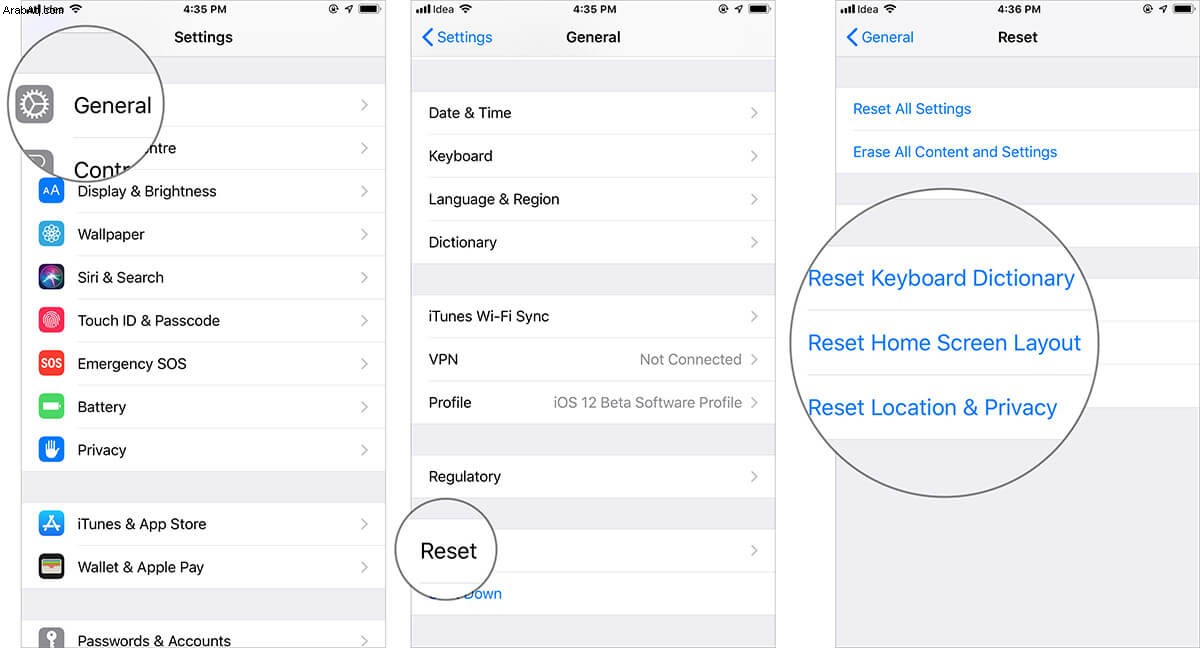
إذا كانت المشكلة هي خلل في البرنامج بشكل أساسي ، فيجب حلها عن طريق إعادة تعيين الشاشة الرئيسية البسيطة. ولكن لم يتم إصلاحه بعد ، في ضوء بعض الإصلاحات الأخرى المذكورة أدناه.
استعادة جهاز iOS عبر iCloud Backup
أحد الحلول الأولى هو استعادة iPhone الخاص بك - ليس عبر iTunes ، ولكن من خلال iCloud. لنفترض أن لديك نسخًا احتياطيًا للأشياء على iCloud ، فقد ترغب في استعادة جهاز iPhone / iPad من خلال iCloud. لا يزال معظم المستخدمين مغرمين بنسخ iTunes الاحتياطية ، لذا فهم يميلون عمومًا إلى استعادة iPhone المحدّث عبر iTunes.
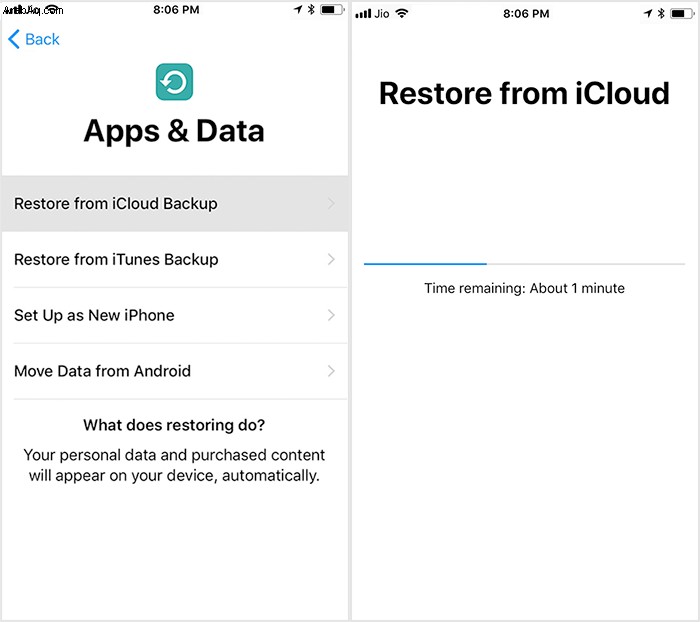
هذا هو ما ينتهي به الأمر عادةً في التطبيقات التي "لا تعمل".
عندما تقوم بتحديث جهاز iPhone الخاص بك ، حاول استعادته عبر iCloud. هذا قد يصلح المشكلة. ماذا لو استعدت بالفعل (عبر iTunes) وكانت التطبيقات مفقودة؟ اضغط على إعادة تعيين كل شيء واستعادة عبر iCloud.
استعادة مشتريات iTunes
هذا يعمل بشكل جيد. عندما تجد أن التطبيقات لا تظهر حتى في iTunes أو إذا كانت المزامنة لا تضع حقًا جميع التطبيقات في iPhone ، فقد ترغب في التوجه إلى قسم "المشتريات". ستجد التطبيقات التي سبق لك تنزيلها عبر متجر التطبيقات
- اذهب إلى متجر التطبيقات ← اضغط على صورة ملفك الشخصي
- اضغط على ما تم شراؤه
- انقر على "ليس على جهاز iPhone هذا"
- أعد تنزيل التطبيقات التي تريدها
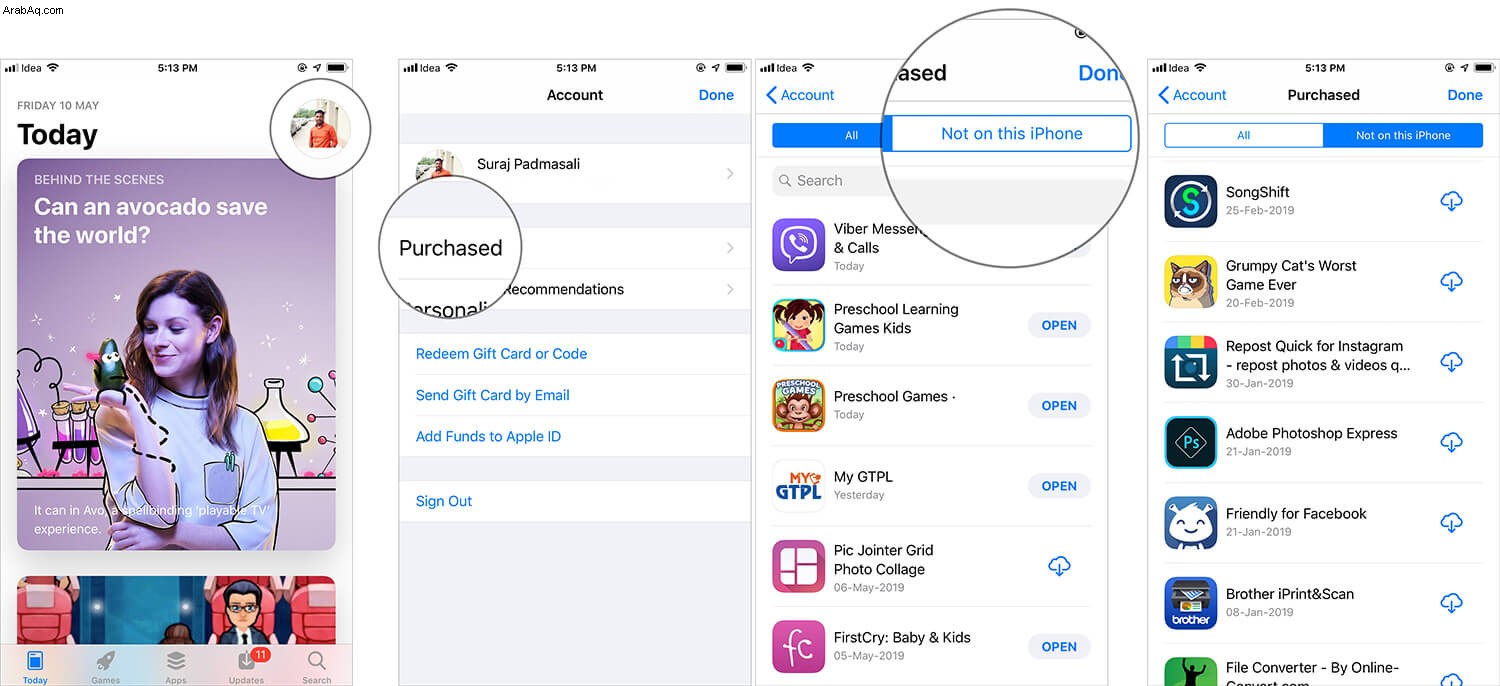
يمكن القول أن هذه عملية طويلة ولكن هذا بالتأكيد يضمن عودة جميع تطبيقاتك. وأوه ، لاحظ أنه إذا كان التطبيق غير متوافق مع البرامج الثابتة التي حدّثتها للتو ، فقد لا ترى التطبيق الذي تم تنزيله أو حتى إذا حدث ، فقد تواجه مشكلة في استخدام التطبيق.
تسجيل الخروج
على الرغم من أن اختفاء التطبيقات ليس مشكلة منتشرة بين مستخدمي iOS ، إلا أنه يصبح محبطًا حقًا إذا كنت أحد الضحايا. آمل أن يكون أحد الحلول المذكورة أعلاه قد ساعدك في حل المشكلة.
يمكنك أيضًا الاطلاع على أدلة أخرى لتحري الخلل وإصلاحه:
- ألا تعمل الشاشة المنقسمة على جهاز Mac؟ نصائح لإصلاحها
- الحافظة العامة لا تعمل بين Mac و iPhone [كيفية الإصلاح]
- الإملاء لا يعمل على iPhone؟ وإليك كيفية إصلاحه
- 10 سنوات من استخدام جهاز iPad المميز:كيف تطور الجهاز
ما الحل من القائمة الذي حل مشكلتك؟ شاركه في التعليقات وأخبر مستخدمي iOS الآخرين. ونعم ، تواصل معنا عبر Facebook و Twitter و Instagram.